
m.2固态怎么装系统,M.2固态硬盘安装系统全攻略
时间:2024-10-18 来源:网络 人气:
M.2固态硬盘安装系统全攻略
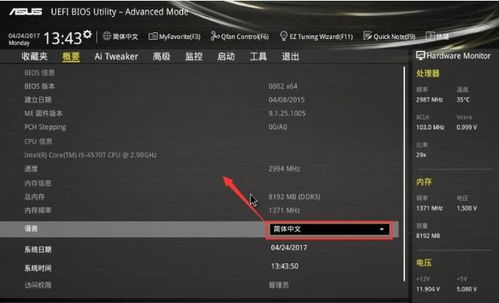
一、准备工作
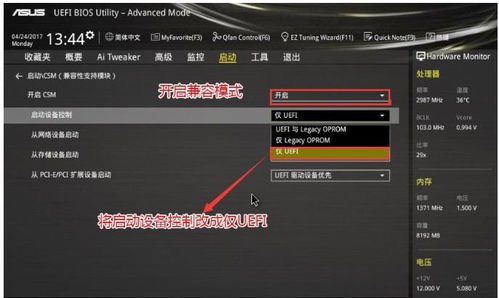
在开始安装M.2固态硬盘系统之前,我们需要做好以下准备工作:
M.2固态硬盘:选择一款适合自己的M.2固态硬盘,确保其与主板接口兼容。
系统安装盘:准备一个装有系统安装盘的U盘或光盘。
驱动程序:根据需要,提前下载并准备好相应的驱动程序。
备份重要数据:在安装系统之前,请确保备份好重要数据,以免数据丢失。
二、安装M.2固态硬盘
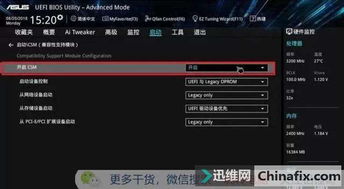
1. 关闭电脑,打开机箱。
2. 找到主板上的M.2接口,根据固态硬盘的尺寸选择合适的插槽。
3. 将固态硬盘插入M.2接口,确保连接牢固。
4. 使用螺丝将固态硬盘固定在机箱内。
5. 关闭机箱,重新启动电脑。
三、设置BIOS
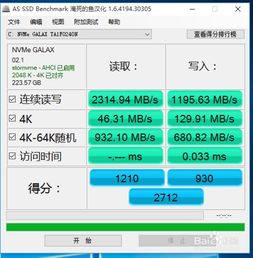
1. 在电脑启动过程中,按下F2、Del或F10等键进入BIOS设置。
2. 在BIOS设置中,找到“Boot”或“Boot Options”选项。
3. 将“Boot Device Priority”或“Boot Order”设置为U盘或光盘启动。
4. 保存并退出BIOS设置。
四、安装系统
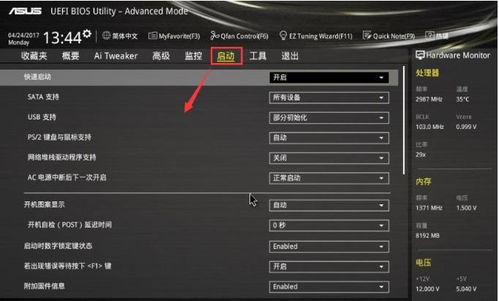
1. 将系统安装盘插入电脑,重启电脑。
2. 按照屏幕提示操作,选择安装系统到M.2固态硬盘。
3. 根据提示完成系统安装过程。
4. 安装完成后,重启电脑。
五、安装驱动程序

1. 进入系统后,根据需要安装相应的驱动程序。
2. 可以通过以下途径获取驱动程序:
主板厂商官网下载。
固态硬盘厂商官网下载。
使用驱动精灵等驱动管理软件自动安装。
六、注意事项
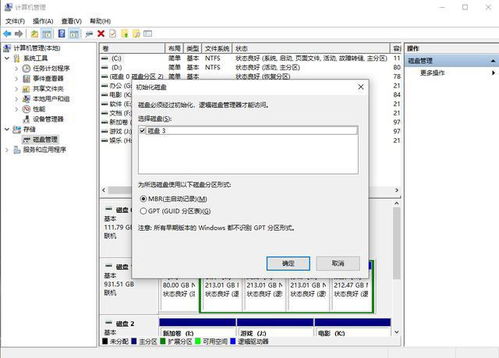
1. 在安装系统之前,请确保备份好重要数据。
2. 在安装驱动程序时,请选择与系统版本相匹配的驱动。
3. 在安装过程中,如遇到问题,请查阅相关资料或寻求专业人士的帮助。
通过以上步骤,您就可以轻松地将M.2固态硬盘安装到电脑中,并完成系统安装。祝您使用愉快!
相关推荐
教程资讯
教程资讯排行













